| 일 | 월 | 화 | 수 | 목 | 금 | 토 |
|---|---|---|---|---|---|---|
| 1 | 2 | 3 | 4 | 5 | ||
| 6 | 7 | 8 | 9 | 10 | 11 | 12 |
| 13 | 14 | 15 | 16 | 17 | 18 | 19 |
| 20 | 21 | 22 | 23 | 24 | 25 | 26 |
| 27 | 28 | 29 | 30 |
- MEAN Stack
- Serial
- scrapy
- MX Component
- oracle
- rs422
- MSSQL
- 크롤링
- Python
- Visual Studio Code
- 파이썬
- 오라클
- tensorflow
- M2M
- sql developer
- rs485
- matplot
- windows10
- pymssql
- 윈도우10
- MSSQL PYTHON
- 장고
- 티스토리 초대장
- 딥러닝
- PYTHON MSSQL
- c#
- vscode
- 텐서플로우
- 자본주의
- django
- Today
- Total
안까먹을라고 쓰는 블로그
SourceSafe 2005 설치 및 사용 (Feat. VisualStudio) 본문
SourceSafe
1. 소스세이프 설치
2. 소스세이프 연결 (클라이언트)
- 시작프로그램에서 "Microsoft Visual SourceSafe" - ""Microsoft Visual SourceSafe" 실행

- 실행 후, "File" - "Open SourceSafe Datebase...." 선택

- "Add" 버튼 선택
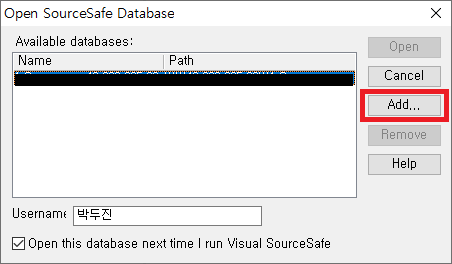
- "다음(N)" 버튼 선택
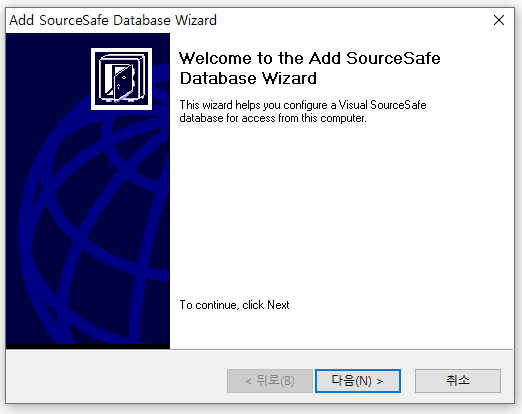
- "다음(N)" 버튼 선택
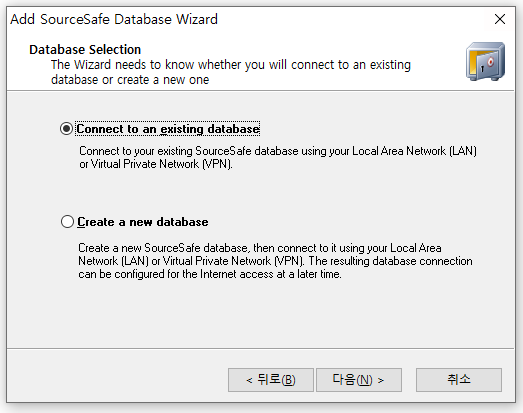
서버연결 : Connect to an existing database
서버설치 : Create a new database
- 서버의 소스 경로 입력 후, "다음(N)"버튼 선택
Ex) \\192.168.0.1\1.Source
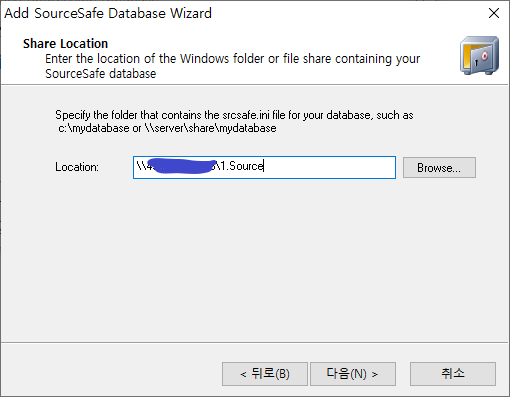
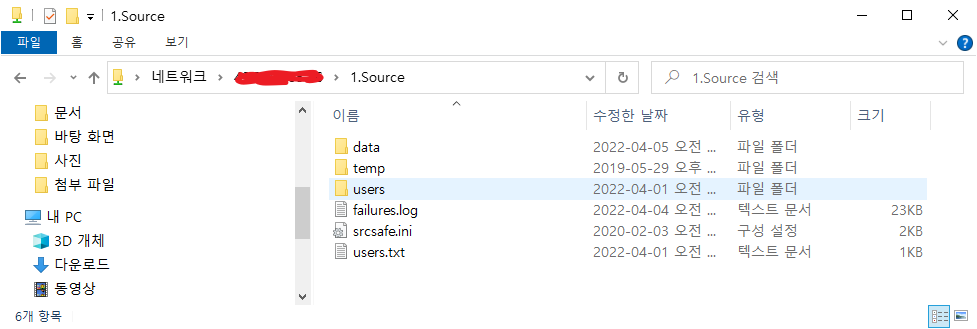
- "다음(N)" 선택
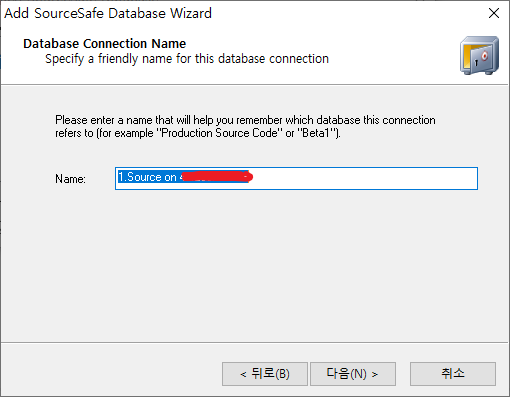
- "마침" 선택
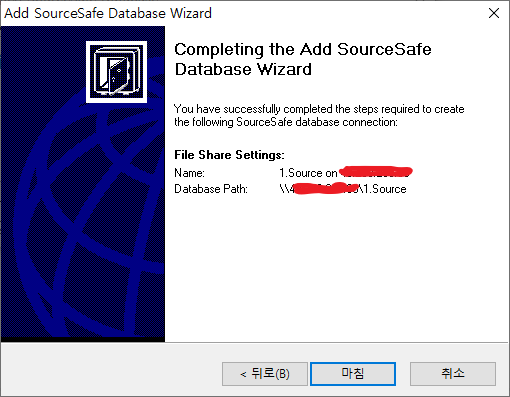
- 정상적으로 설치 되면, 아래와 같이 소스세이프 설정정보가 표시 됨.
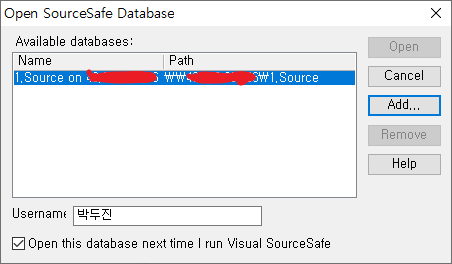
- 정상적으로 설정 되면, 아래와 같이 소스 파일이 표시 됨.
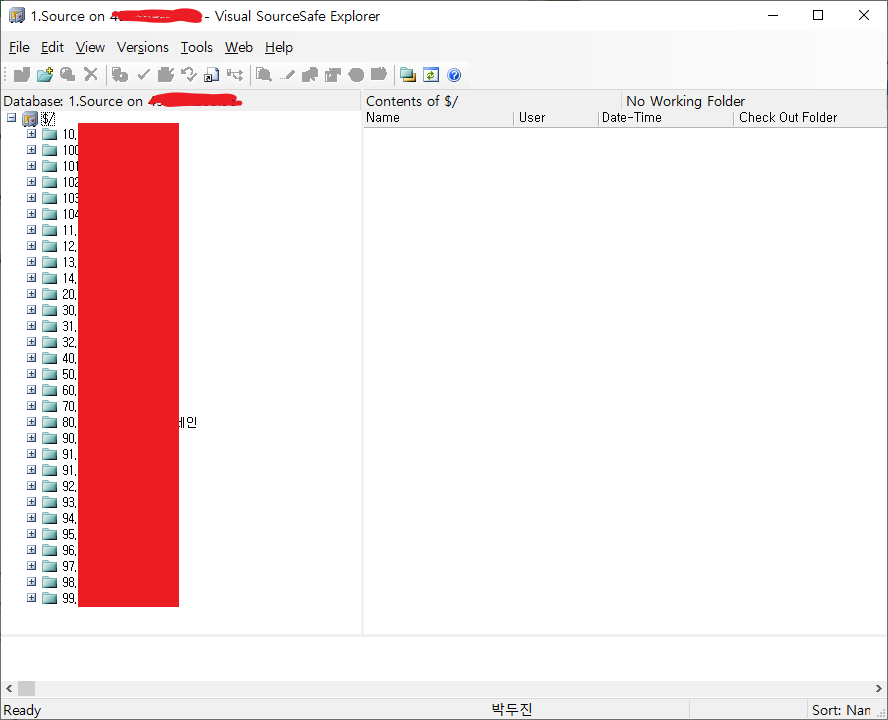
VIisualStudio
1. 소스세이프 사용 설정
- "도구(T)" - "옵션(O)" 선택
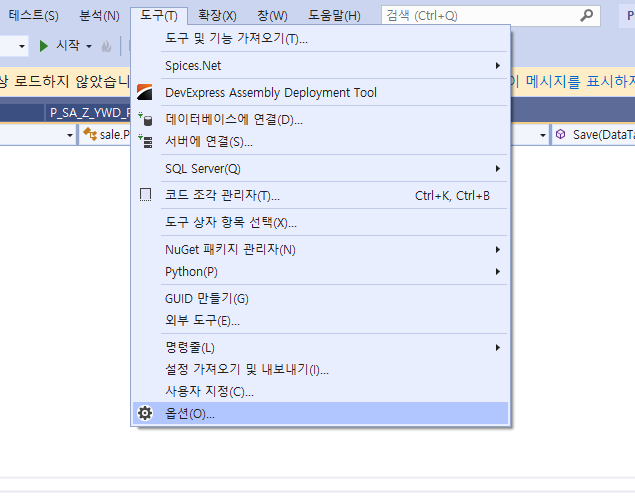
- "소스제어" - "플러그 인 선택" 후, "현재 소스 제어 플러그 인(C)" 항목 "Microsoft Visual SourceSafe"로 변경
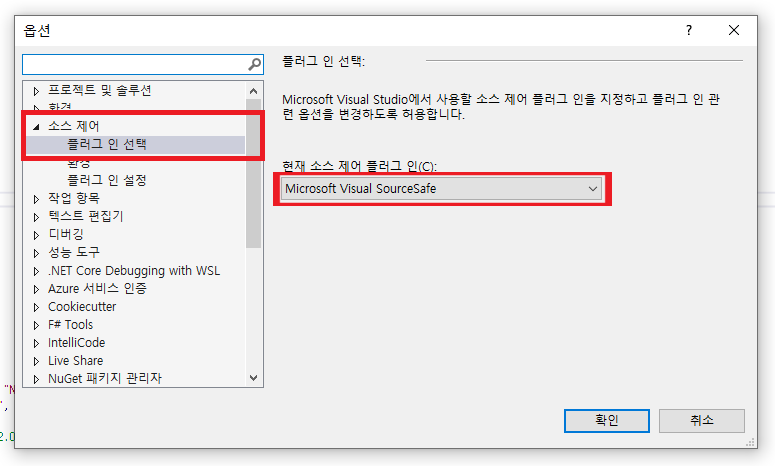
- 아래와 같이 "파일(F)" 경로에 SourceSafe 관련 항목이 설정 됨.
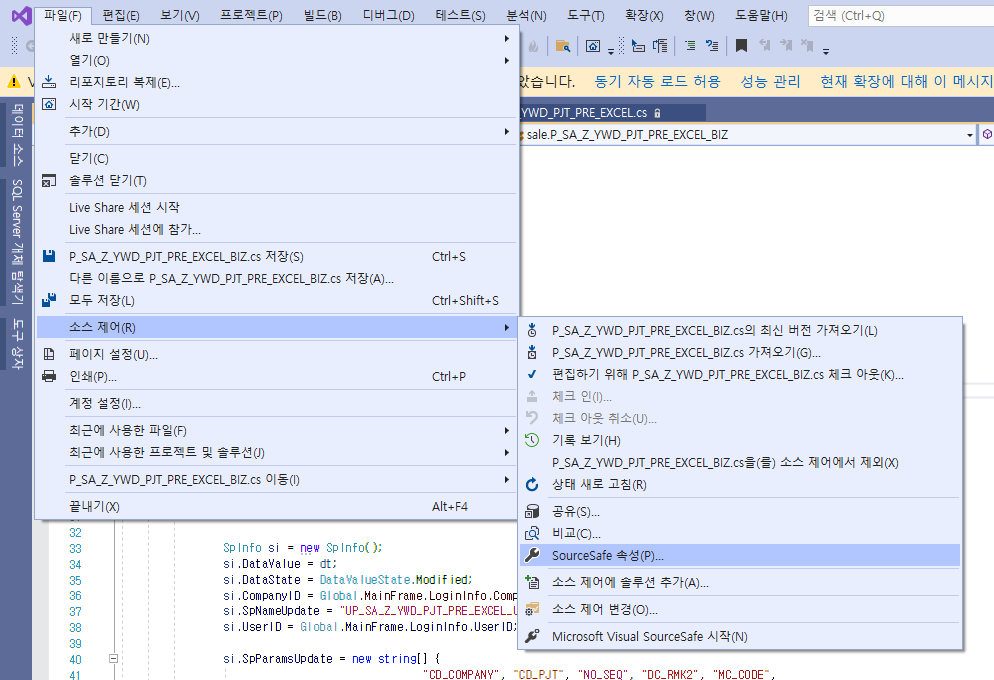
※ 소스세이프는 vs2022부터 지원안되는 것으로 보임
소스세이프를 사용하면서, 가장 최신 버전의 vs를 사용하려면, vs2019버전을 설치하면 됩니다.
https://developercommunity.visualstudio.com/t/visual-sourcesafe-disappeared-in-vs2022-source-con/1501498
소스세이프 백업 및 복원
https://www.dynamsoft.com/codepool/how-to-backup-restore-sourcesafe-vss-database.html
Using Visual SourceSafe - How to backup & restore VSS DB
Using Visual SourceSafe - How to backup & restore VSS DB
www.dynamsoft.com
끝~

'External Program' 카테고리의 다른 글
| 랜섬웨어 방지 프로그램 (Feat. AppCheck) (1) | 2024.01.02 |
|---|---|
| [Microsoft Teams] 마이크로소프트 팀즈 사용관련 (0) | 2023.05.31 |
| [GitHub Desktop] 설치 및 사용 (0) | 2022.01.26 |
| [GitHub] 사용방법 (0) | 2022.01.26 |
| 2022년 Top 8 무료 ERD 다이어그램 툴 리뷰 (퍼옴) (0) | 2022.01.25 |




